كيفية طباعة مستند من جهاز كمبيوتر إلى طابعة
عدد أجهزة الكمبيوتر ينمو كل عام. إلى جانب ذلك ، من الناحية المنطقية ، فإن عدد مستخدمي الكمبيوتر الشخصي الذين يتعرفون فقط على العديد من الوظائف ، في كثير من الأحيان ، مفيد ومهم. مثل ، على سبيل المثال ، طباعة وثيقة.
محتوى
طباعة وثيقة من جهاز كمبيوتر إلى طابعة
يبدو أن طباعة المستند مهمة بسيطة إلى حد ما. ومع ذلك ، فإن القادمين الجدد ليسوا على دراية بهذه العملية. وليس كل مستخدم من ذوي الخبرة يمكنه تسمية أكثر من طريقة واحدة لطباعة الملفات. لهذا السبب نحن بحاجة لفهم كيفية القيام بذلك.
الطريقة 1: اختصارات لوحة المفاتيح
للنظر في مثل هذا السؤال ، سيتم تحديد نظام التشغيل Windows وحزمة برنامج Microsoft Office. ومع ذلك ، فإن الطريقة الموضحة ستكون ذات صلة ليس فقط بمجموعة البرامج هذه - فهي تعمل في برامج تحرير النصوص الأخرى ، والمتصفحات والبرامج لأغراض متعددة.
اقرأ أيضا:
طباعة الوثائق في مايكروسوفت وورد
طباعة مستند في Microsoft Excel
- أولاً ، افتح الملف الذي تريد طباعته.
- بعد ذلك ، يجب عليك في نفس الوقت الضغط على مجموعة المفاتيح "Ctrl + P" . سيعرض هذا الإجراء نافذة بها إعدادات طباعة الملف.
- في الإعدادات ، من المهم التحقق من المعلمات مثل عدد الصفحات المطبوعة ، واتجاه الصفحة ، والطابعة المتصلة. يمكن تغييرها وفقا لتفضيلاتهم الخاصة.
- بعد ذلك ، تحتاج فقط إلى تحديد عدد نسخ المستند وانقر فوق "طباعة" .


سيتم طباعة الوثيقة بقدر ما تتطلب الطابعة. هذه الخصائص لا يمكن تغييرها.
اقرأ أيضا:
طباعة جدول بيانات على ورقة واحدة في Microsoft Excel
لماذا لا تقوم الطابعة بطباعة المستندات في برنامج MS Word
الطريقة 2: شريط أدوات الوصول السريع
إن تذكر تركيبة رئيسية ليس دائما ملائما ، وخاصة بالنسبة للأشخاص الذين يطبعون ، ونادرا ما لا تبقى هذه المعلومات في الذاكرة لأكثر من بضع دقائق. في هذه الحالة ، استخدم شريط أدوات الوصول السريع. فكر في مثال Microsoft Office ، في برمجيات أخرى ، سيكون مبدأ وترتيب الإجراءات متشابهين أو متطابقين تمامًا.
- للبدء ، انقر فوق "ملف" ، وهذا سيسمح لنا بفتح نافذة حيث يمكن للمستخدم حفظ أو إنشاء أو طباعة المستندات.
- بعد ذلك ، نجد "الطباعة" وتنتج نقرة واحدة.
- بعد ذلك مباشرة ، من الضروري تنفيذ جميع الإجراءات المتعلقة بإعدادات الطباعة التي تم وصفها في الطريقة الأولى. بعد ذلك ، يظل تعيين عدد النسخ ثم الضغط على "طباعة" .

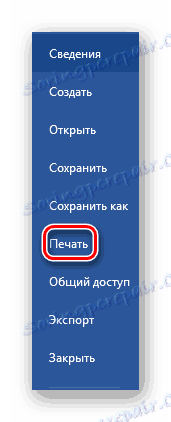

هذه الطريقة مريحة للغاية ولا تتطلب الكثير من الوقت من المستخدم ، وهو أمر جذاب للغاية في الظروف عندما تحتاج إلى طباعة المستند بسرعة.
الطريقة الثالثة: قائمة السياق
بهذه الطريقة ، يمكنك استخدامها فقط عندما تكون واثقًا تمامًا في إعدادات الطباعة وتعرف بالضبط الطابعة المتصلة بالكمبيوتر. من المهم معرفة ما إذا كان هذا الجهاز نشطًا في الوقت الحالي.
اقرأ أيضا: كيفية طباعة صفحة من الإنترنت إلى طابعة
- انقر بزر الماوس الأيمن على أيقونة الملف.
- حدد العنصر "طباعة" .
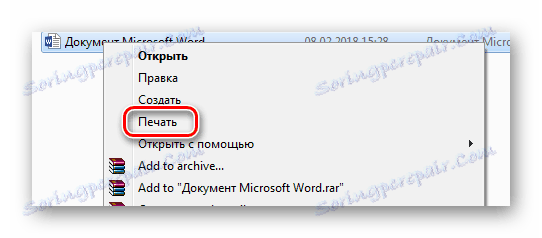
تبدأ الطباعة على الفور. لا يمكن ضبط أي إعدادات. يتم نقل المستند إلى الوسائط الفعلية من أول إلى آخر صفحة.
اقرأ أيضا: كيفية إلغاء الطباعة على طابعة
وهكذا ، قمنا بفك ثلاث طرق لطريقة طباعة ملف من الكمبيوتر إلى الطابعة. كما اتضح ، انها بسيطة جدا وحتى سريعة جدا.